Situatie
Iti doresti sa formatezi un drive mai mare (disk, partitie sau stick USB) in format FAT32 si aplicatiile de formatare incluse in sistemul de operare Windows nu iti permit acest lucru.
Solutie
Pasi de urmat
In primul rand va trebui sa deschideti un PowerShell sau un Command Prompt cu drepturi de administrator. Sintaxa comenzii este aceasi in ambele cazuri, dar eu voi folosi ca exemplu PowerShell-ul. Cel mai simplu mod de a face acest lucru pe un sistem de operare Windows 8.1 este deschizand meniul Start si tastand direct PowerShell. Dupa aparitia pictogramei ca in imaginea de mai jos, va trebui sa dati click dreapta pe aceasta si sa selectati optiunea “Run as Administrator”.
Sintaxa comenzii este urmatoarea:
format /FS:FAT32 X: unde x: se inlocuieste cu litera asociata diskului/partitiei/stick-ului USB.
Prin urmare, daca litera alocata drive-ului/partitiei/stick-ului USB este H:, comanda va trebui tastata ca in imaginea de mai jos:
Tot ce mai trebuie sa faceti dupa executarea comenzii este sa asteptati finalizarea formatarii, acest proces putand dura destul de mult in functie de capacitatea device-ului care trebuie formatat.

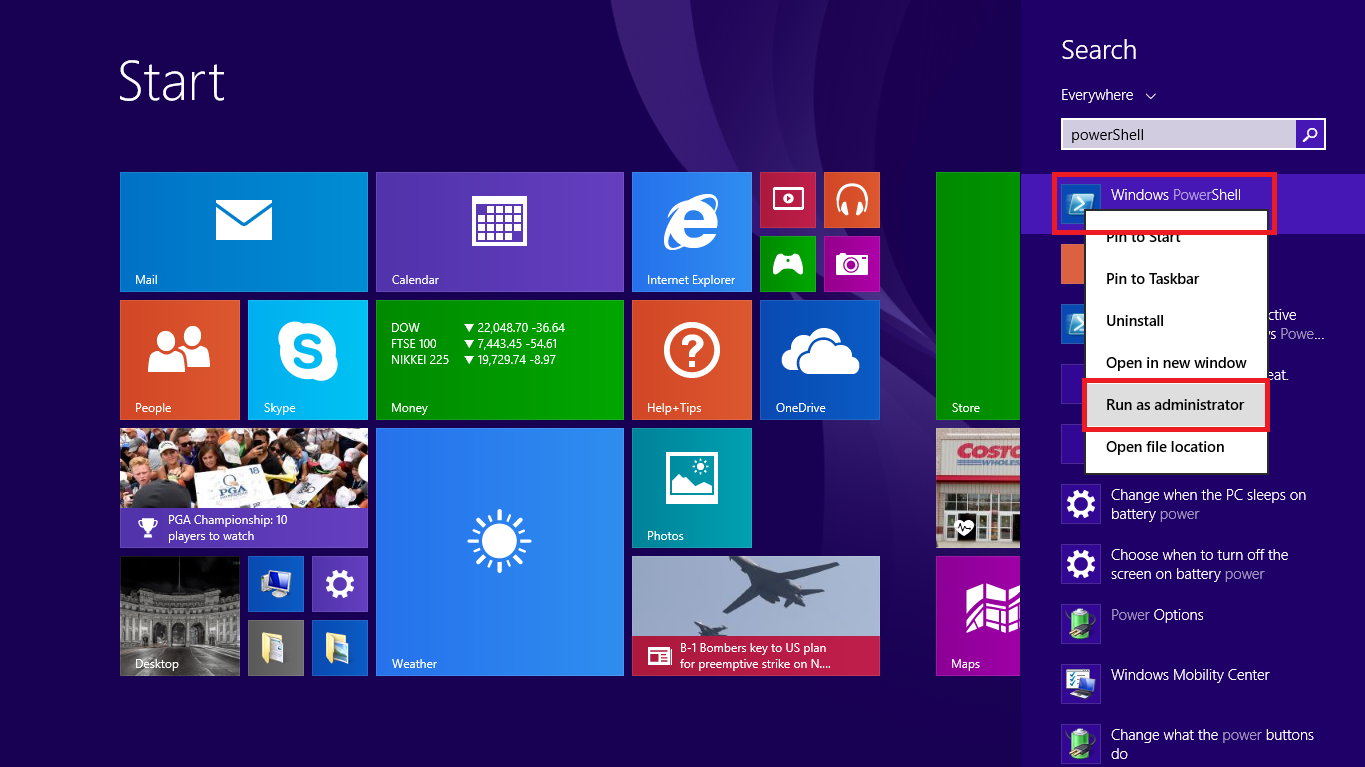
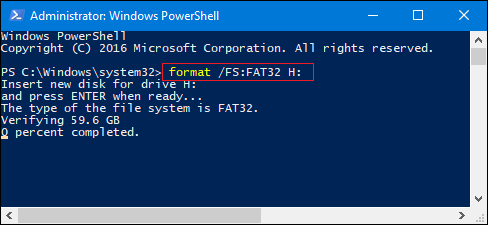
Leave A Comment?